我们平时使用电脑的时候经常会遇到各种问题,比如有的人在复制文件或者下载文件的时候,电脑经常会提示“这些文件可能对你的计算机有害 ”,这是怎么回事呢?该怎么进行解决呢?今天小编就来分享一下win10电脑提示这些文件可能对你的计算机有害的解决办法!
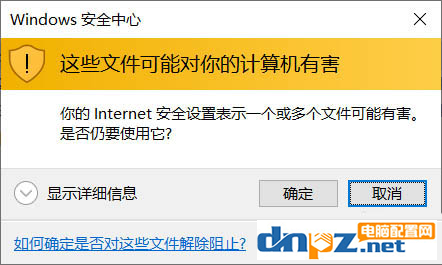
win10电脑提示这些文件可能对你的计算机有害的解决办法:
方法一:
1、首先我们打开控制面板,找到“Internet选项”并打开
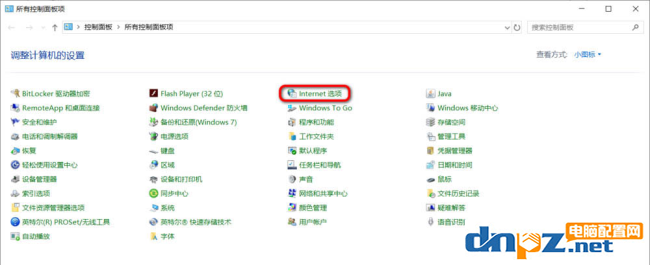
2、找到“安全”选项卡,点击“本地Internet”,再点击“站点”按钮,然后点击高级。输入对方的IP(这里是我的路由的IP),点“添加”就可以了。(可以用*号,如:192.168.31.*,就代表整个段了)。最后一直点确定即可。
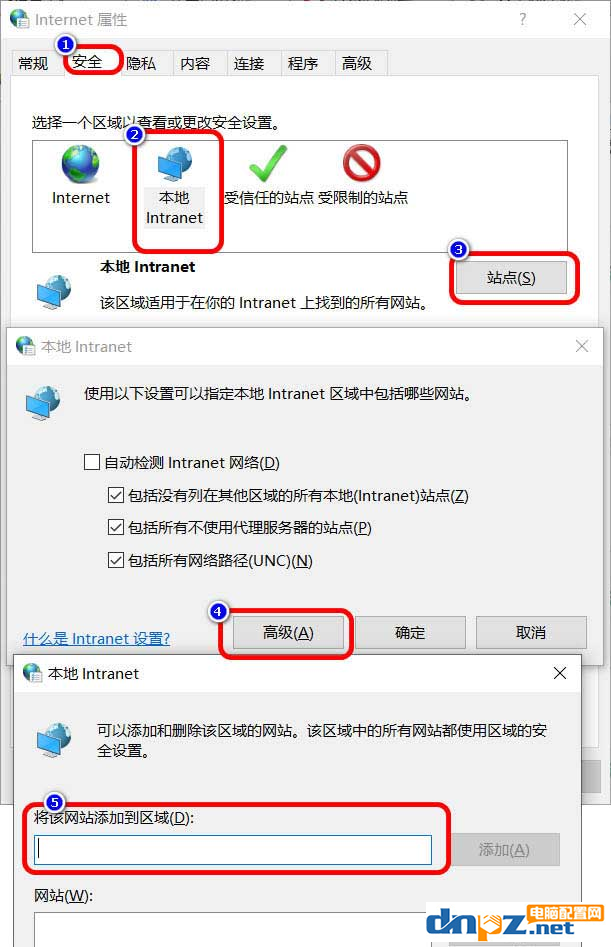
方法二:
1、首先按组合键win+x或右键点击开始菜单,选择控制面板,如图所示:
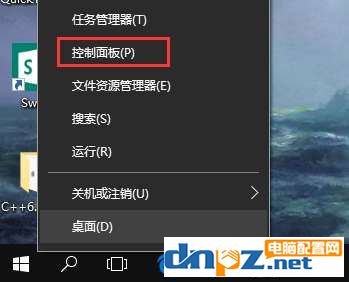
2、调出控制面板窗口后,以大图标查看方式找到internet选项并将其打开,如图所示:
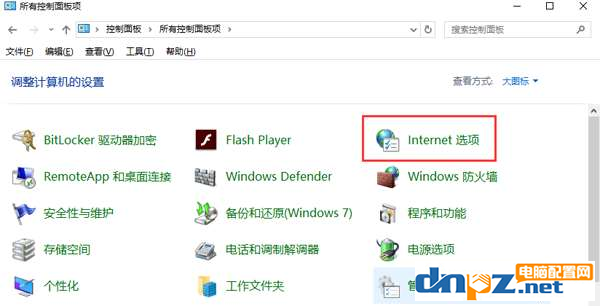
3、随后在internet属性窗口中,切换至安全选项卡,点击本地intranet,如图所示:
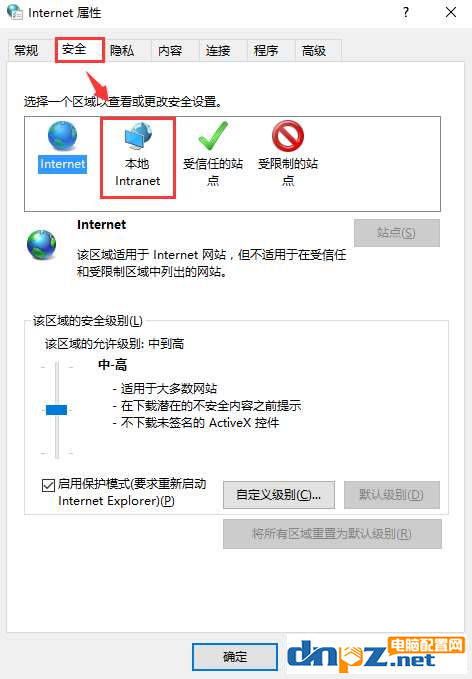
4、在本地intranet中,将该区域的允许级别更改为最低级别,然后点击确定保存设置,如图所示:
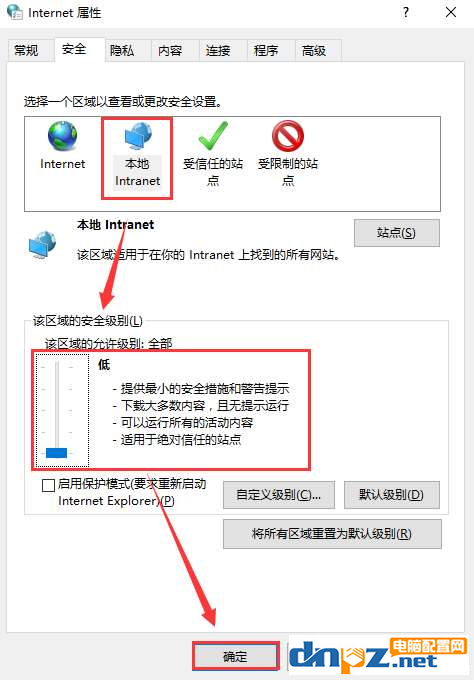
5、最后,重新启动计算机,再进行尝试移动或删除文件就能发现问题得以解决了。
备注:只需将本地intranet调为最低级别即可,不需要调整internet那方面的安全级别。
总结:大家可以通过打开电脑的控制面板,点击internet选项,在本地Internet中添加允许站点或者将安全级别改为最低然后再重启电脑就可以了!
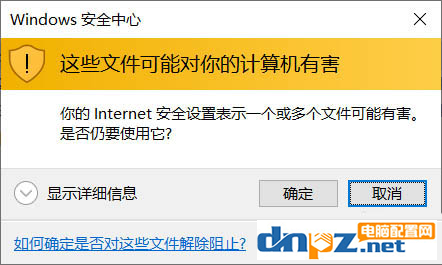
win10电脑提示这些文件可能对你的计算机有害的解决办法:
方法一:
1、首先我们打开控制面板,找到“Internet选项”并打开
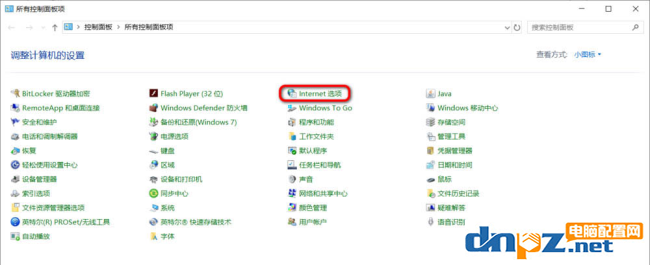
2、找到“安全”选项卡,点击“本地Internet”,再点击“站点”按钮,然后点击高级。输入对方的IP(这里是我的路由的IP),点“添加”就可以了。(可以用*号,如:192.168.31.*,就代表整个段了)。最后一直点确定即可。
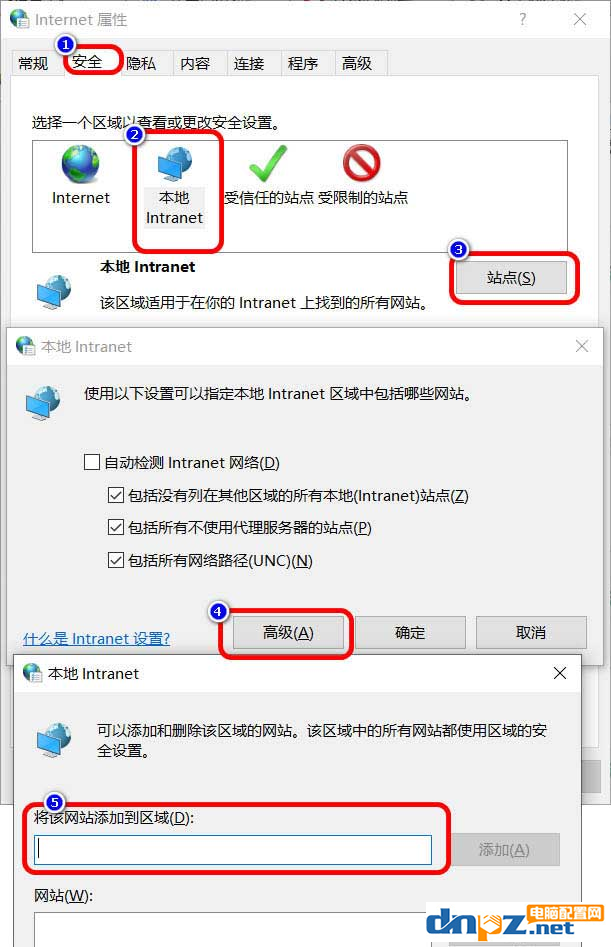
方法二:
1、首先按组合键win+x或右键点击开始菜单,选择控制面板,如图所示:
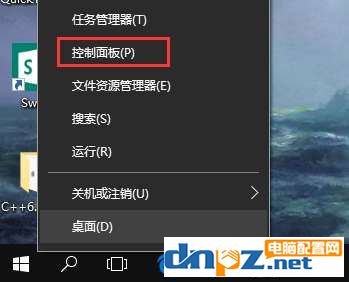
2、调出控制面板窗口后,以大图标查看方式找到internet选项并将其打开,如图所示:
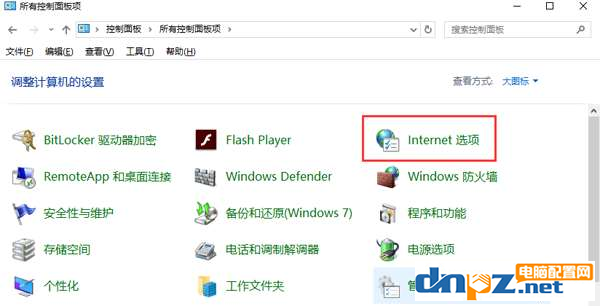
3、随后在internet属性窗口中,切换至安全选项卡,点击本地intranet,如图所示:
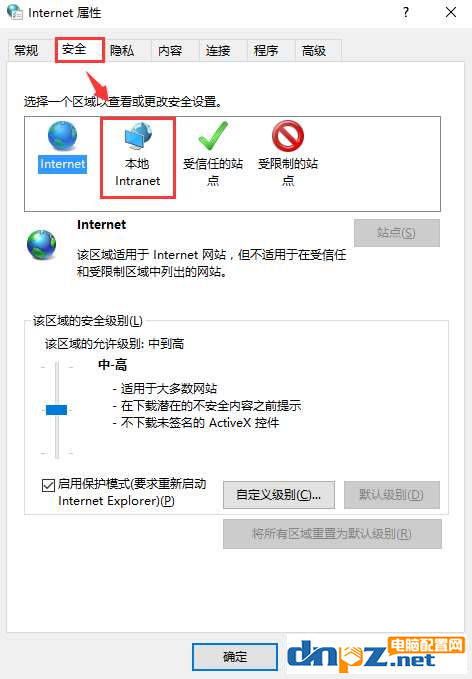
4、在本地intranet中,将该区域的允许级别更改为最低级别,然后点击确定保存设置,如图所示:
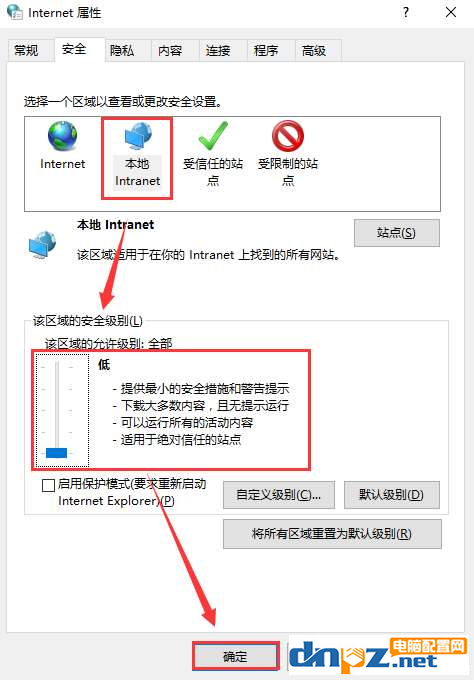
5、最后,重新启动计算机,再进行尝试移动或删除文件就能发现问题得以解决了。
备注:只需将本地intranet调为最低级别即可,不需要调整internet那方面的安全级别。
总结:大家可以通过打开电脑的控制面板,点击internet选项,在本地Internet中添加允许站点或者将安全级别改为最低然后再重启电脑就可以了!
- ps处理大型图片需要什么配置?4k修图ps电脑配置要求
- 教你用电脑看电视直播,PotPlayer软件+m3u直播源【完全免费】
- 如何在Mac电脑上进行屏幕录制?mac电脑录屏的几种方法介绍
- nvidia显卡是什么牌子?nvidia华硕七彩虹这些显卡是什么关系?
- 古董级的老电有必要升级吗?老电脑显卡升级意义何在?
- 怎样找回电脑已删除的视频文件(怎么找回手机里删掉的相册和视频)
- 电脑病毒木马有哪些?八种常见的木马类型介绍
- AV1、h265 (HEVC) 、VP9这些编码标准有什么区别?
- 触摸屏笔记本电脑好用吗?触屏笔记本的5个优缺点
- 电脑操作系统64位系统真的比32位系统快吗?
- 电脑的品牌一共有哪些?2022年一线、二线、三线品牌电脑详细介绍
- win11更改文件默认存储位置 windows11如何设置文件储存位置?















